За да разрешите или забраните за възстановяване на системата прозорци
Windows System Restore редовно проследява промените в системните файлове на компютъра си и да използвате функцията за защита на системата създава точка на възстановяване. Защита на системата е включена по подразбиране на устройството, на което сте инсталирали Windows.
Включване на системата за защита на даден диск
Вие не можете да включите функцията за защита на системата за CD-та. форматиран FAT или FAT32 файлова система.
- Отворете диалоговия прозорец "System".
- В лявата колона, щракнете върху Защита на системата. При подкана въведете администраторската парола или я потвърдете.
- В Настройки изберете диска и след това щракнете върху Конфигуриране.
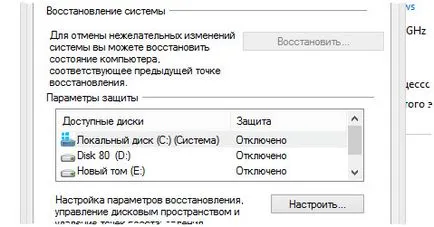
- За да може да се възстанови системните настройки и предишни версии на файлове, щракнете върху Възстановяване на системните настройки и предишни версии на файлове.
- За да може да се възстанови само предишни версии на файлове, щракнете върху Възстановяване на предишни версии на файлове само.
Деактивиране на защита на системата за конкретен диск
При сключването на системата за защита на диск изтрива всички точки на възстановяване за него. Не можете да възстановите диска с помощта на точки за възстановяване, докато отново защитната функция на системата не е включена и не е нова точка за възстановяване е създаден.
защита Disable система се изтриват и всички предишни версии на файлове, които са записани на този диск. Предишните версии - копие от файловете и папките, които Windows автоматично записва с точки за възстановяване.
- Отворете диалоговия прозорец "System".
- В лявата колона, щракнете върху Защита на системата. При подкана въведете администраторската парола или я потвърдете.
- В Настройки изберете диска и след това щракнете върху Конфигуриране.
- Кликнете Изключете защитата на системата. след това щракнете върху OK.